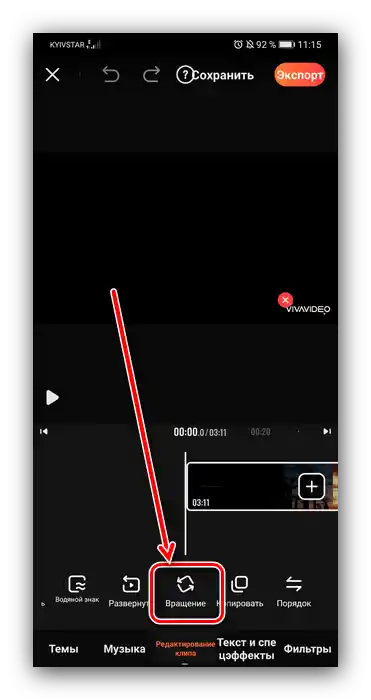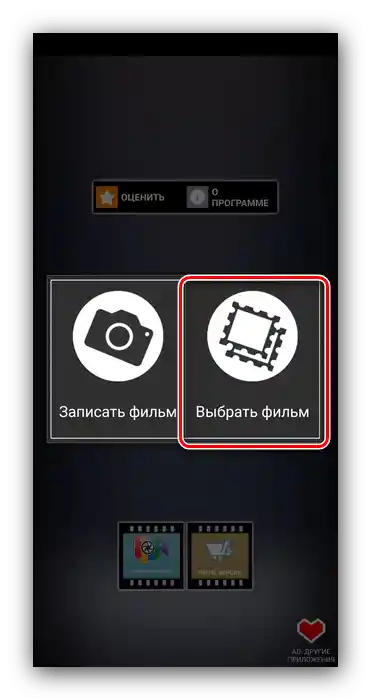Způsob 1: Google Photo
Fotogalerie od Googlu je předinstalována prakticky na všech zařízeních s Androidem, proto nejjednodušším řešením naší úlohy bude její použití. Pokud aplikace na vašem zařízení chybí, můžete si ji bez problémů stáhnout z oficiálního zdroje.
Stáhnout Google Photo z Google Play Marketu
- Spusťte aplikaci a přejděte v ní na místo cílového videa a vyberte ho. Poté klepněte na ikonu úpravy dat.
- Projděte nástroje a využijte tlačítko "Otočit". Video se otáčí pouze o pravý úhel proti směru hodinových ručiček, proto pro nastavení vhodného úhlu může být potřeba použít nástroj několikrát.
- Aby se změny uložily, klepněte na příslušné tlačítko.
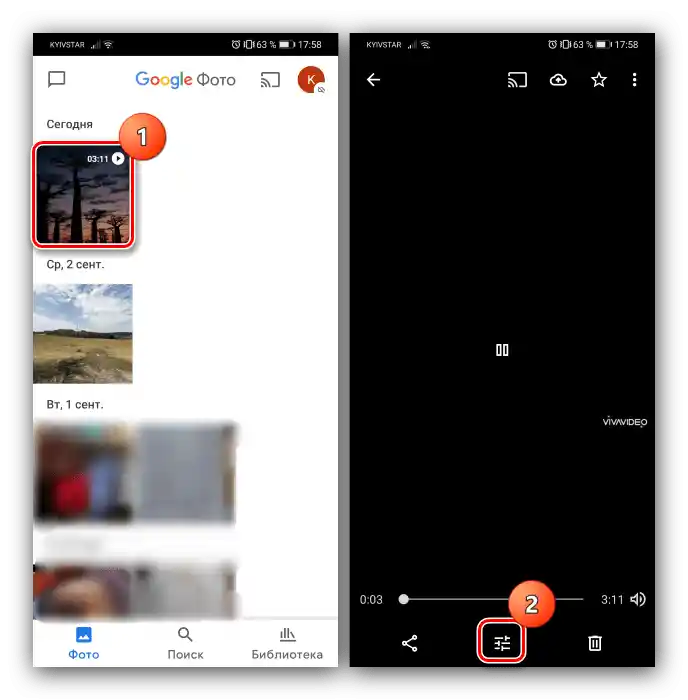
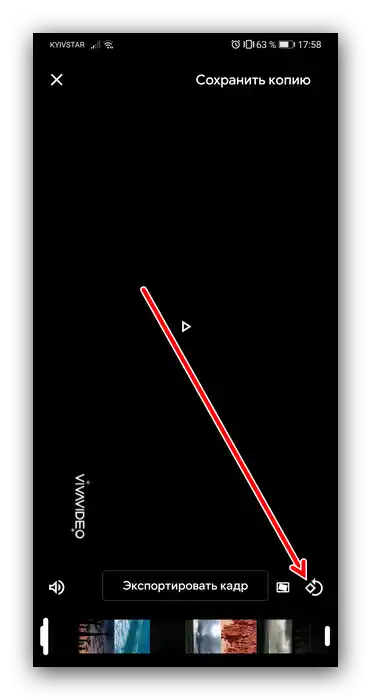
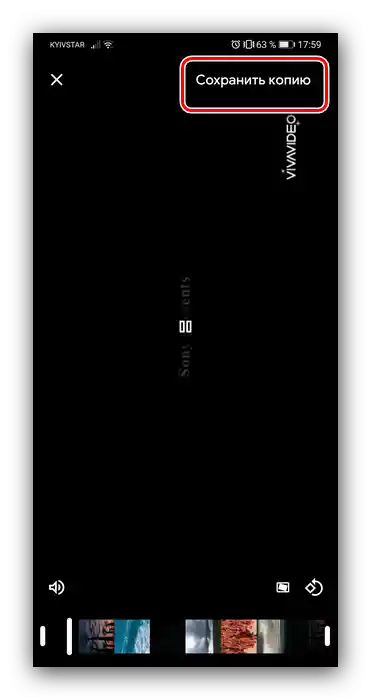
Hotový výsledek můžete publikovat na sociálních sítích.
Způsob 2: VivaVideo
Pro uživatele, kteří nejsou spokojeni s předchozím řešením, existuje mnoho třetích stran softwaru, a jedním z nejpohodlnějších je VivaVideo.
Stáhnout VivaVideo z Google Play Marketu
- Spusťte aplikaci a udělte jí všechna požadovaná oprávnění.
- Poté klepněte na "Editor", a poté vyberte z seznamu cílové video.
- Po načtení klipu věnujte pozornost panelu nástrojů ve spodní části obrazovky. Posuňte ho k položce "Otočení".
![Vybrat nástroj pro otočení videa na Androidu přes VivaVideo]()
Tato možnost je zodpovědná za otočení obrázku. Stejně jako v případě Google Photo, nelze si zvolit úhel – k dispozici jsou pouze 90° ve směru hodinových ručiček.Pro nastavení požadovaného úhlu stiskněte "Otáčení", dokud video nezaujme požadovanou pozici.
- Nyní stiskněte "Export", poté vyberte vhodné rozlišení (část je blokována ve verzi zdarma).
- Počkejte, až proběhne export, poté můžete s videem provádět další akce, jako je nahrání na internet.
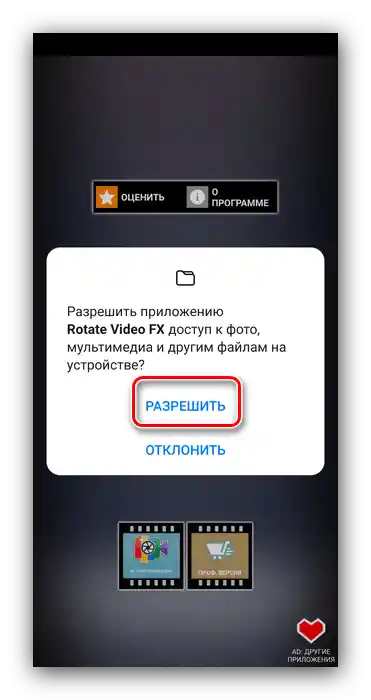
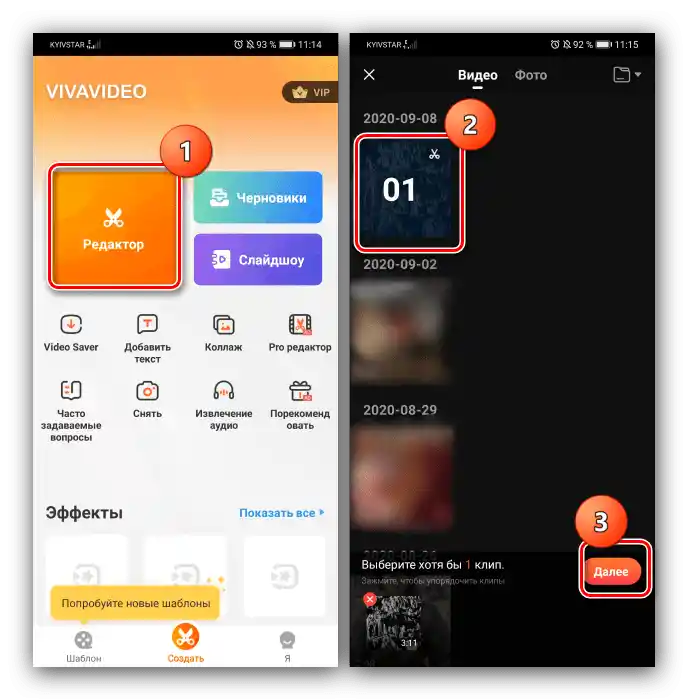
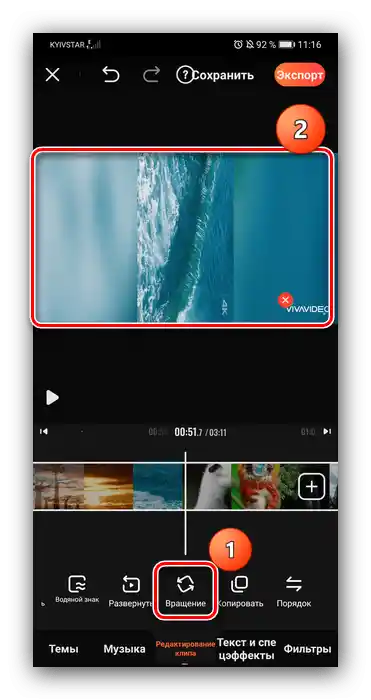
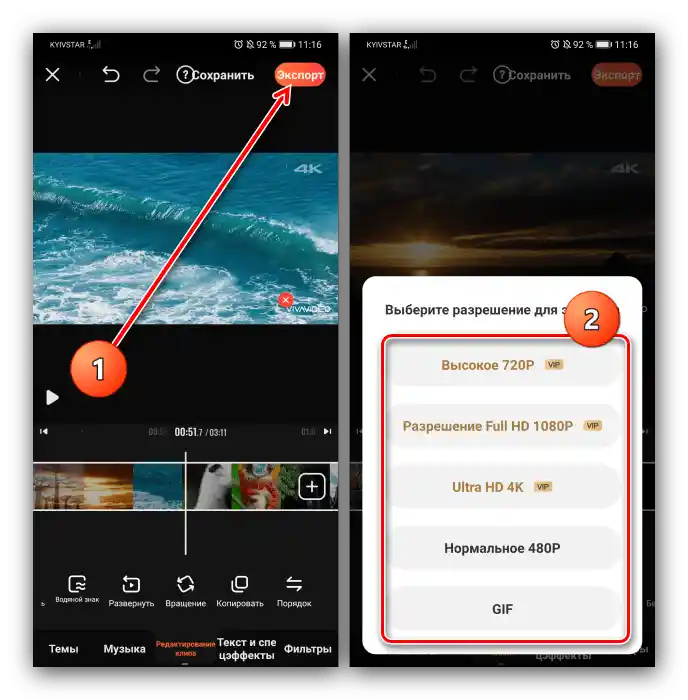
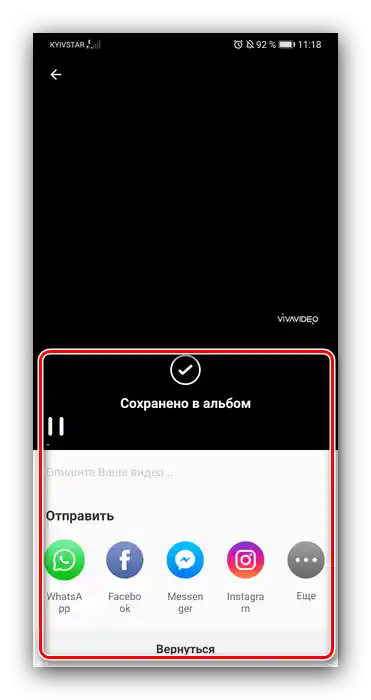
Tento software je také pohodlný, avšak zobrazuje reklamu a část jeho funkcí je placená.
Způsob 3: Rotate Video FX
Nakonec nám k vyřešení úkolu pomůže specializovaný nástroj – aplikace Rotate Video FX.
Stáhnout Rotate Video FX z Google Play Obchodu
- Při prvním spuštění program požádá o zadání vašeho věku – vyberte odpovídající pozici a stiskněte "OK".
- V hlavním menu klepněte na "Start Rotate".
- Otevřete "Vybrat film".
![Nahraje video z galerie pro otočení videa na Androidu pomocí Rotate Video FX]()
Poskytněte aplikaci přístup k souborovému systému.
- Využijte standardní galerii zařízení k výběru požadovaného videa.
- V editačním nástroji použijte tlačítka vlevo a vpravo, která otáčejí obrázek o 90° proti a po směru hodinových ručiček. Nastavte požadovanou pozici snímku a klepněte na "Start".
- Dále program nabídne dvě možnosti konverze klipu – rychlou a normální. Druhá je stabilnější, proto doporučujeme použít právě ji. Stiskněte "Normal Method".
- Počkejte, až proces převodu skončí.
- Po dokončení procedury bude hotové video dostupné k prohlížení.
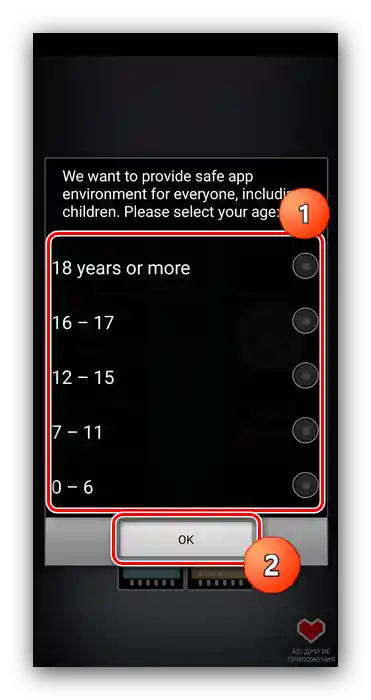
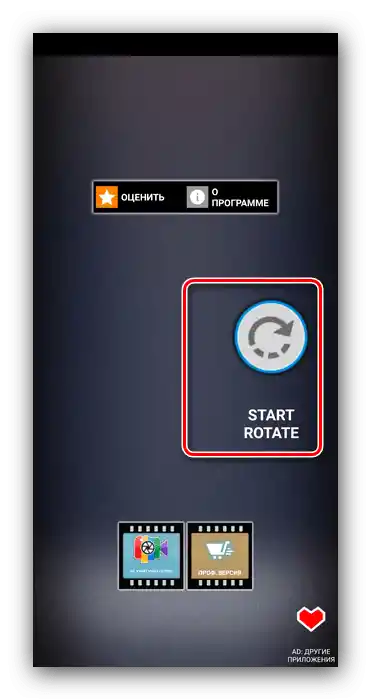
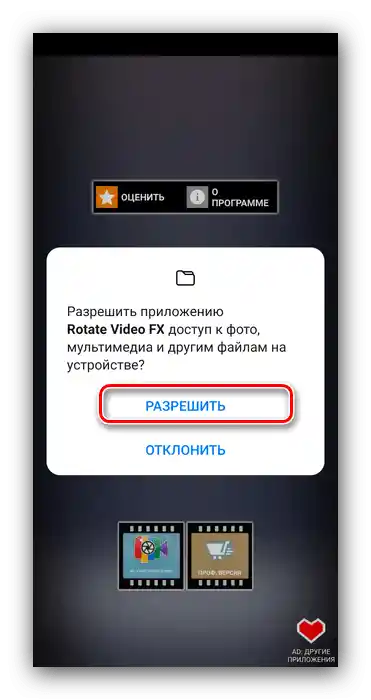
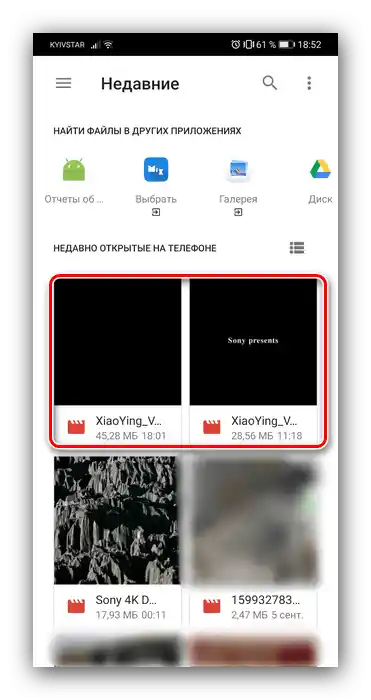
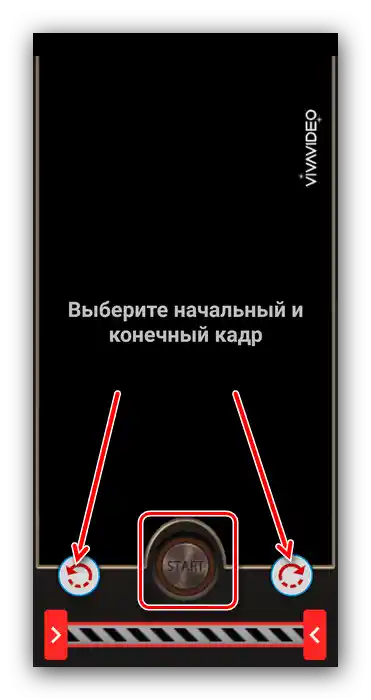
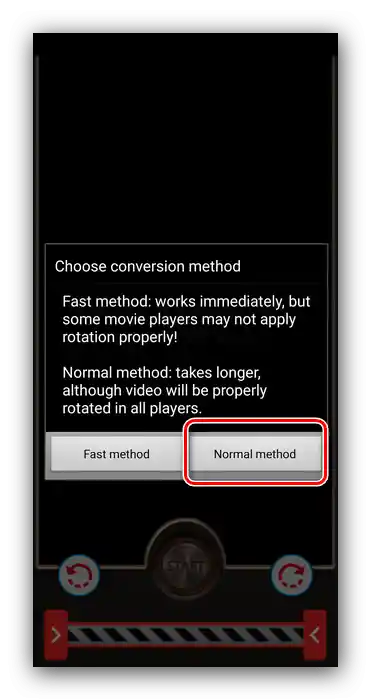
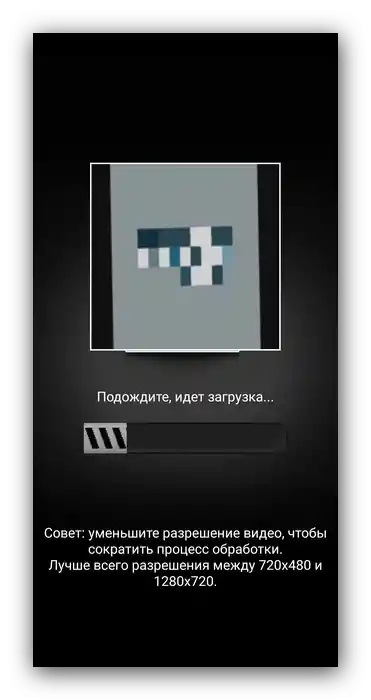
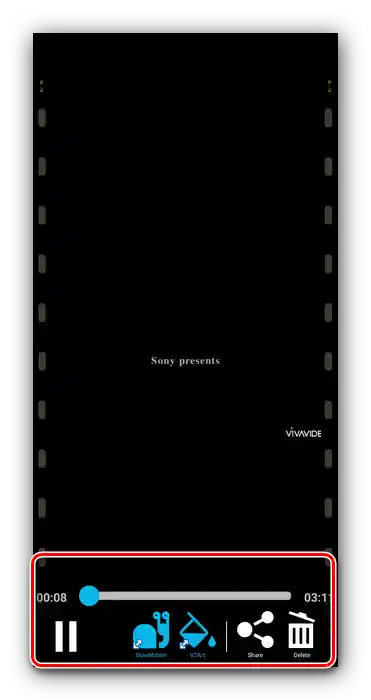
Rotate Video FX dobře plní své funkce, avšak je přeložen do ruštiny pouze částečně, navíc zobrazuje reklamu.